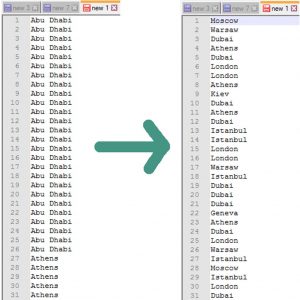Yn Windows 7
- Skeakelje jo Bluetooth-apparaat oan en meitsje it ûntdekber. De manier wêrop jo it ûntdekber meitsje hinget ôf fan it apparaat.
- Selektearje de Start knop. > Apparaten en printers.
- Selektearje In apparaat taheakje > selektearje it apparaat > Folgjende.
- Folgje alle oare ynstruksjes dy't miskien ferskine. Oars binne jo klear en ferbûn.
Wêr is Bluetooth-opsje yn Windows 7?
Om jo Windows 7 PC ûntdekt te meitsjen, klikje jo op de Start knop en selektearje Apparaten en printers oan 'e rjochterkant fan it Startmenu. Rjochtsklik dan op jo kompjûternamme (as namme fan Bluetooth-adapter) yn 'e list mei apparaten en selektearje Bluetooth-ynstellingen.
How do I turn on my Bluetooth adapter in Windows 7?
Normally you can turn on Bluetooth on Windows 7 by taking these easy steps:
- Click the Start button in the lower-left corner of your screen.
- Type bluetooth settings in the search box, then select Change Bluetooth settings from the results.
- Make sure you check the boxes as the screenshot shown below, then click OK.
Hoe kin ik Bluetooth ynskeakelje op myn Dell laptop Windows 7?
Ferbine mei in Bluetooth-apparaat fan jo Dell-komputer yn Windows
- Sykje it Bluetooth-ikoan yn 'e rjochter ûnderkant fan it kompjûterskerm.
- Soargje derfoar dat de folgjende betingsten foldien binne:
- Rjochtsklik op it Bluetooth-ikoantsje yn 'e rjochter ûnderkant fan it kompjûterskerm.
- Klikje in apparaat taheakje.
- Set it Bluetooth-apparaat yn ûntdekkingsmodus.
Hat myn kompjûter Bluetooth Windows 7?
As jo PC net kaam mei de Bluetooth-hardware ynstalleare, kinne jo it maklik tafoegje troch in Bluetooth USB-dongle te keapjen. Yn Windows 7 is de link Apparaatbehearder fûn ûnder de koptekst Apparaten en printers; yn Windows Vista, Device Manager is syn eigen kop.
Hoe krij ik it Bluetooth-ikoan op Windows 7?
Oplossing
- Klikje op de knop "Start" en selektearje dan "Apparaten en printers".
- Rjochtsklik op it apparaatbyldkaike fan jo kompjûternamme en selektearje "Bluetooth-apparaat".
- Kontrolearje yn it finster "Bluetooth-ynstellingen" "Bluetooth-ikoan sjen litte yn it notifikaasjegebiet", en klikje dan op "OK".
Hoe kin ik Bluetooth ynskeakelje op Windows 9?
Om it út te skeakeljen yn Windows 8.1 gean nei PC Ynstellings> PC en apparaten> Bluetooth. Of jo kinne op de Windows-kaai slaan en dernei sykje fanút it Startskerm en selektearje Bluetooth-ynstellingen út 'e resultaten. As jo op it buroblêd binne, klikje dan op it Bluetooth-ikoantsje op 'e taakbalke en selektearje dan "Bluetooth-apparaten sjen litte."
Hoe kin ik myn Bluetooth-dongle ferbine mei Windows 7?
stappen
- Keapje in Bluetooth-dongle. As jo net al in USB Bluetooth-adapter hawwe kocht, fyn dan ien dy't wurket mei jo spesifike bestjoeringssysteem (bygelyks Windows 10 of macOS High Sierra) en keapje it.
- Fyn in fergese USB-poarte op jo kompjûter.
- Plug de dongle yn jo kompjûter.
- Ynstallearje alle nedige bestjoerders.
How do I turn on my Bluetooth connection?
Here’s how to connect to the Internet with your newly installed Bluetooth:
- Press Start on your keyboard.
- Klikje op Control Panel.
- Klikje op Netwurk en ynternet.
- Click on Network Sharing Center.
- Click on Set up a connection or network.
- Click on Connect to the Internet.
- Click on Set up a new connection.
Hoe kin ik myn Bluetooth wer oansette?
Besykje Bluetooth yn en út te skeakeljen: Selektearje Startknop, selektearje dan Ynstellings > Apparaten > Bluetooth en oare apparaten. Skeakelje Bluetooth út, wachtsje in pear sekonden en skeakelje it dan wer oan.
Hoe kin ik Bluetooth ynskeakelje op Windows 7?
Yn Windows 7
- Skeakelje jo Bluetooth-apparaat oan en meitsje it ûntdekber. De manier wêrop jo it ûntdekber meitsje hinget ôf fan it apparaat.
- Selektearje de Start knop. > Apparaten en printers.
- Selektearje In apparaat taheakje > selektearje it apparaat > Folgjende.
- Folgje alle oare ynstruksjes dy't miskien ferskine. Oars binne jo klear en ferbûn.
How do I turn on Bluetooth on my Dell laptop?
In 360 Bluetooth-adapter is ynstalleare yn 'e kompjûter
- Soargje derfoar dat de folgjende betingsten foldien binne:
- Rjochtsklik op it Bluetooth-ikoantsje yn 'e rjochter ûnderkant fan it kompjûterskerm.
- Klikje Nije ferbining taheakje.
- Selektearje Express Mode.
- Set it Bluetooth-apparaat yn ûntdekkingsmodus.
- Klikje Folgjende om te begjinnen mei sykjen.
Hoe kin ik muzyk spielje fia myn Bluetooth-headset Windows 7?
Windows 7
- Klik [Start]
- Gean nei [Control Panel]
- Selektearje [Apparaten en printers] (soms ûnder [Hardware en lûd])
- Klikje ûnder [Apparaten en printers] op [In apparaat taheakje]
- Soargje derfoar dat de Bluetooth-headset is ynsteld op "Pairing Mode"
Hoe kin ik Bluetooth ynstalleare op Windows 7?
Yn Windows 7
- Skeakelje jo Bluetooth-apparaat oan en meitsje it ûntdekber. De manier wêrop jo it ûntdekber meitsje hinget ôf fan it apparaat.
- Selektearje de Start knop. > Apparaten en printers.
- Selektearje In apparaat taheakje > selektearje it apparaat > Folgjende.
- Folgje alle oare ynstruksjes dy't miskien ferskine. Oars binne jo klear en ferbûn.
Hoe kin ik fertelle as myn PC Bluetooth hat?
Om te bepalen oft jo PC Bluetooth-hardware hat, kontrolearje de Device Manager foar Bluetooth Radio troch de stappen te folgjen:
- in. Sleep de mûs nei de linker ûnderkant en klik mei de rjochter-klik op it 'Start ikoan'.
- b. Selektearje 'Apparaatbehearder'.
- c. Kontrolearje op Bluetooth Radio deryn of jo kinne ek fine yn Netwurkadapters.
Hoe kin ik meitsje dat myn kompjûter Bluetooth hat?
Alles wat jo hoege te dwaan om Bluetooth ta te foegjen oan jo Windows PC is in USB Bluetooth-adapter te keapjen. Ek bekend as in Bluetooth-dongle, sokke apparaten binne goedkeap, kompakt en maklik te finen.
Hoe foegje ik Bluetooth ta oan Action Center?
Joe, klik Action Center Ikoan en klik op Alle ynstellings. Klikje op Systeem, klikje Notifikaasje en aksjes, klikje Quick Actions tafoegje of fuortsmite, en Bluetooth ynskeakelje. Dat sil it ferskine yn it Action Center op jo buroblêd. Jo kinne it ek ynskeakelje troch te gean nei Alle ynstellings, Apparaten, Bluetooth en Oare, Bluetooth ON.
Hoe krij ik it Bluetooth-ikoan op myn Iphone?
Folgje de stappen hjirûnder:
- Stap 1 Gean op jo iOS-apparaat nei Ynstellings> Bluetooth> Skeakelje de skeakel neist Bluetooth út.
- Stap 2 Restart dyn apparaat.
- Stap 3 Skeakelje Bluetooth wer oan om te sjen oft it wurket.
- Stap 1 Gean nei Ynstellings> Selektearje Bluetooth.
- Stap 2 Tap de "i" knop neist it ferbûn apparaat.
Wêrom kin ik myn Bluetooth net ynskeakelje?
Gean op jo iOS-apparaat nei Ynstellings> Bluetooth en soargje derfoar dat Bluetooth oan is. As jo Bluetooth net kinne ynskeakelje of jo sjogge in draaiende gear, start jo iPhone, iPad of iPod touch opnij. Besykje dan it te koppelen en opnij te ferbinen. Soargje derfoar dat jo Bluetooth-aksessoires oan is en folslein opladen of ferbûn is mei macht.
Wat kin ik dwaan mei Bluetooth op myn laptop en tillefoan?
Triemen draadloos oerdrage tusken mobile apparaten en kompjûters. Jo kinne in smartphone of tablet en in laptop of Bluetooth-ynskeakele PC mei-inoar koppelje en Bluetooth brûke om bestannen draadloos hinne en wer te ferstjoeren. As jo jo USB-kabel net by jo hawwe of jo wolle gewoan draadloze triemferfier brûke, kin dit nuttich wêze.
Wêrom kin ik Bluetooth net ynskeakelje Windows 10?
Op jo toetseboerd, hâld de Windows-logo-kaai yn en druk op de I-kaai om it ynstellingsfinster te iepenjen. Klik Apparaten. Klikje op de skeakel (op it stuit ynsteld op Off) om Bluetooth yn te skeakeljen. Mar as jo de skeakel net sjogge en jo skerm liket as hjirûnder, is d'r in probleem mei Bluetooth op jo kompjûter.
What is Bluetooth and how it works?
Bluetooth technology is a short-range wireless communications technology to replace the cables connecting electronic devices, allowing a person to have a phone conversation via a headset, use a wireless mouse and synchronize information from a mobile phone to a PC, all using the same core system.
When did bluetooth launch?
The specifications were formalized by the Bluetooth Special Interest Group (SIG) and formally announced on the 20 of May 1998. Today it has a membership of over 30,000 companies worldwide. It was established by Ericsson, IBM, Intel, Nokia and Toshiba, and later joined by many other companies.
How do I connect my laptop to the Internet using Bluetooth?
Connect over Bluetooth.
- Turn on Bluetooth under your phone Settings.
- Turn on Bluetooth on your laptop.
- On your phone, select the laptop under Available devices.
- Follow instruction to pair the devices.
- On your phone, go to Settings → More → Tethering & portable hotspot → Bluetooth tethering.
Can Bluetooth connect to WiFi?
There is a solution – you can share your phone’s WiFi connection to more phones, tablets and computers using Bluetooth. If you don’t have access to a wireless internet connection, it’s easy to share your phone’s data connection to other devices so you can get them online.
Hoe set ik Bluetooth yn?
Bluetooth ynskeakelje en jo tillefoan koppele mei in Bluetooth
- Tik fanút it thússkerm op de Menu-kaai> Ynstellings> Bluetooth.
- Tik op de Bluetooth-skeakel om it yn te skeakeljen.
- Tik op it karfakje neist de namme fan jo tillefoan om jo tillefoan sichtber te meitsjen foar oare Bluetooth-apparaten.
- In list mei beskikbere apparaten sil werjûn wurde. Tik op it apparaat wêrmei jo keppelje wolle út 'e list. NOAT.
Hoe kin ik myn Alexa Bluetooth ynskeakelje?
stappen
- Skeakelje de Bluetooth fan jo tillefoan oan. Iepenje jo smartphone, iepenje de ynstellingsapp en gean nei de Bluetooth-ynstellingen.
- Meitsje jo apparaat te finen. Soms wurdt dit op guon apparaten "paringsmodus" neamd.
- Iepenje de Alexa-app.
- Tap ☰.
- Tap Settings.
- Tik op jo Alexa-apparaat.
- Tikje op Bluetooth.
- Tik op In nij apparaat ferbine.
Hoe kin ik de status fan Bluetooth-radio kontrolearje?
Druk op Win + X om it Startmenu te iepenjen en selektearje Apparaatbehearder. Under Bluetooth sille jo ferskate Bluetooth-apparaten sjen. Selektearje jo Bluetooth-merk en klik mei de rechtermuisknop om de eigenskippen te kontrolearjen. Gean nei it ljepblêd Avansearre en kontrolearje de firmwareferzje.
Foto yn it artikel fan “Ybierling” https://www.ybierling.com/en/blog-officeproductivity-notepadpprandomizesortlinesrandom